تتيح جميع متصفحات الويب الشائعة التبديل المرن بين علامات التبويب من لوحة المفاتيح. من أجل راحة المستخدمين ، فإن ما يسمى بمفاتيح التشغيل السريع (مفاتيح الاختصار) للتحكم في متصفحات الويب هي نفسها دائمًا تقريبًا ، لذا فإن هذه التعليمات مناسبة لجميع البرامج الشائعة.
التمرير بين علامات التبويب المفتوحة
مفتاح التشغيل السريع: Ctrl + Tab
ينتقل على الفور إلى علامة التبويب التالية على يمين علامة التبويب الحالية. إذا كان الأخير ، فإنه يتحول إلى الأول. تحرك بالضغط التبويب عند تثبيتها السيطرة.
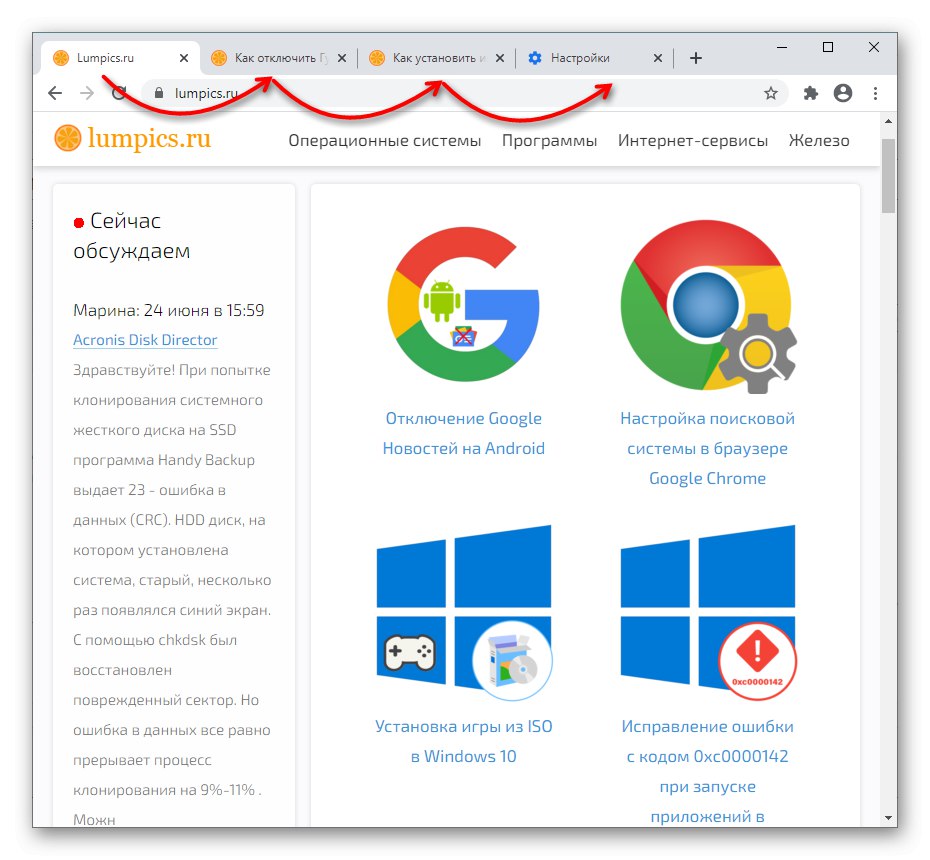
في أوبرا مفتاح التشغيل السريع إذا ضغطت باستمرار السيطرة و اضغط التبويب، يعرض نافذة صغيرة في وسط الشاشة ، حيث يمكنك الانتقال إلى الأمام بين علامات التبويب قيد التشغيل.
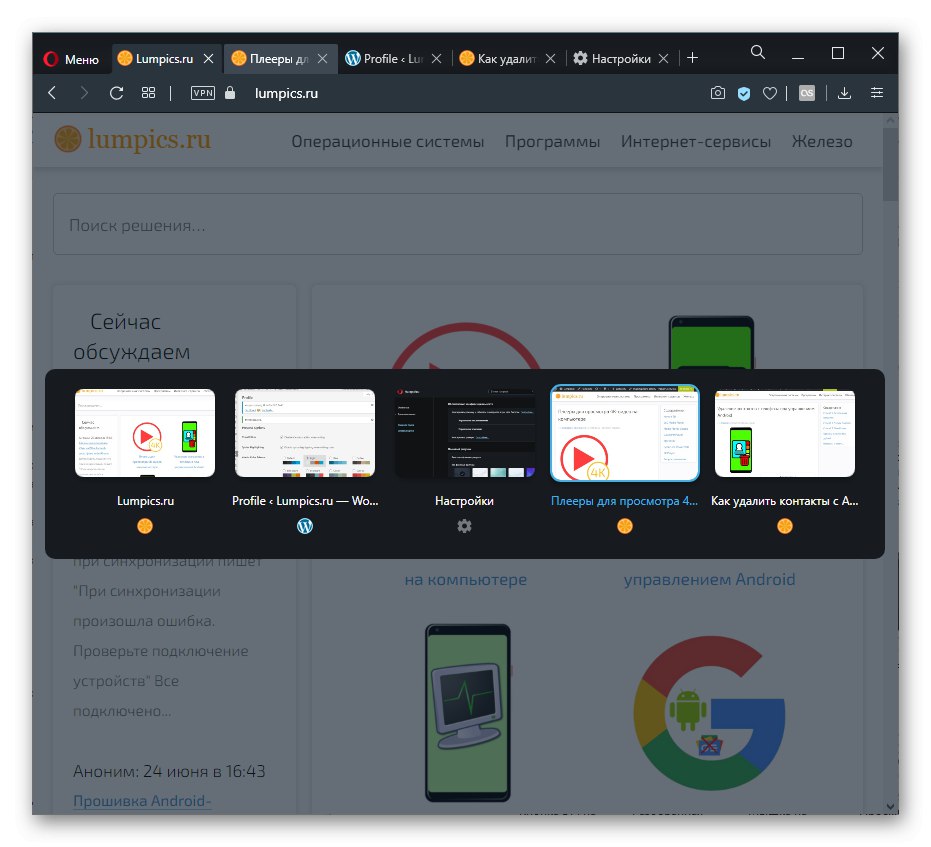
ومع ذلك ، إذا قمت بضغطة قصيرة على كلا المفتاحين في Opera ، فسوف تقوم بالتبديل بين علامة التبويب الحالية والأخيرة المستخدمة مؤخرًا.
في موزيلا فايرفوكس لهذا ، يجب تمكين العنصر في الإعدادات "Ctrl + Tab للتبديل بين علامات التبويب حسب الاستخدام الأخير".
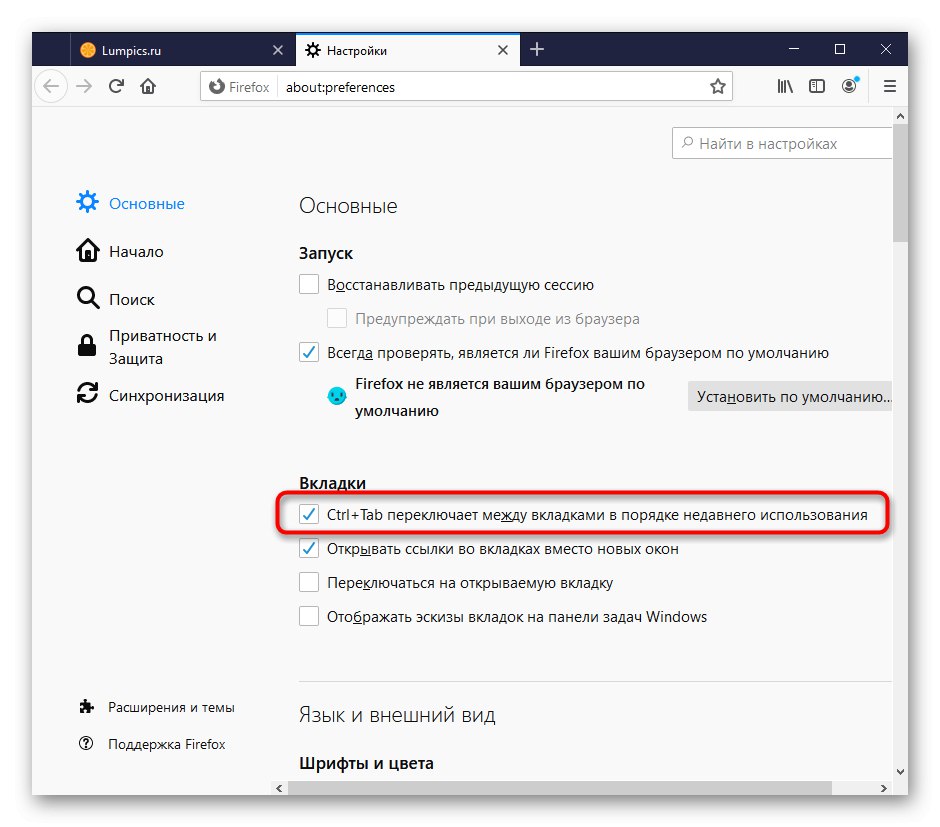
مفتاح التشغيل السريع: Ctrl + Shift + Tab
يفعل كل نفس الشيء ، فقط يقلب من خلال علامات التبويب ليس إلى اليمين ، ولكن إلى اليسار (الخلف).
انتقل إلى علامة تبويب مجاورة
مفتاح التشغيل السريع: Ctrl + PgDn
في جوجل كروم, متصفح Yandex.Browser و Mozilla Firefox هو نظير لـ Ctrl + Tab ، والذي ينتقل من علامة التبويب الحالية إلى علامة التبويب التالية - تلك المفتوحة على اليمين. يتحول Opera أيضًا على الفور ، دون استدعاء النافذة بمعاينة علامات التبويب المفتوحة.
اضغط باستمرار على المفتاح للتنقل السيطرة و اضغط PgDn (على لوحة المفاتيح ، يمكن أيضًا تسميتها pg dn ، و Page Down) عدة مرات حسب حاجتك للتمرير عبر علامات التبويب.
مفتاح التشغيل السريع: Ctrl + PgUp
إنه يعمل بنفس مبدأ مفتاح التشغيل السريع السابق ، لكنه ينتقل إلى علامة التبويب الموجودة على اليسار (إلى المفتاح السابق). يمكن أيضًا استدعاء PgUp على لوحة المفاتيح pg up ، Page Up.
يعمل كنظير لـ Ctrl + Shift + Tab.
انتقل إلى علامة تبويب محددة
مفتاح التشغيل السريع: from السيطرة + 1 قبل السيطرة + 8
باستخدام لوحة المفاتيح الرقمية ، يمكنك التبديل من علامة التبويب الأولى إلى علامة التبويب الثامنة.
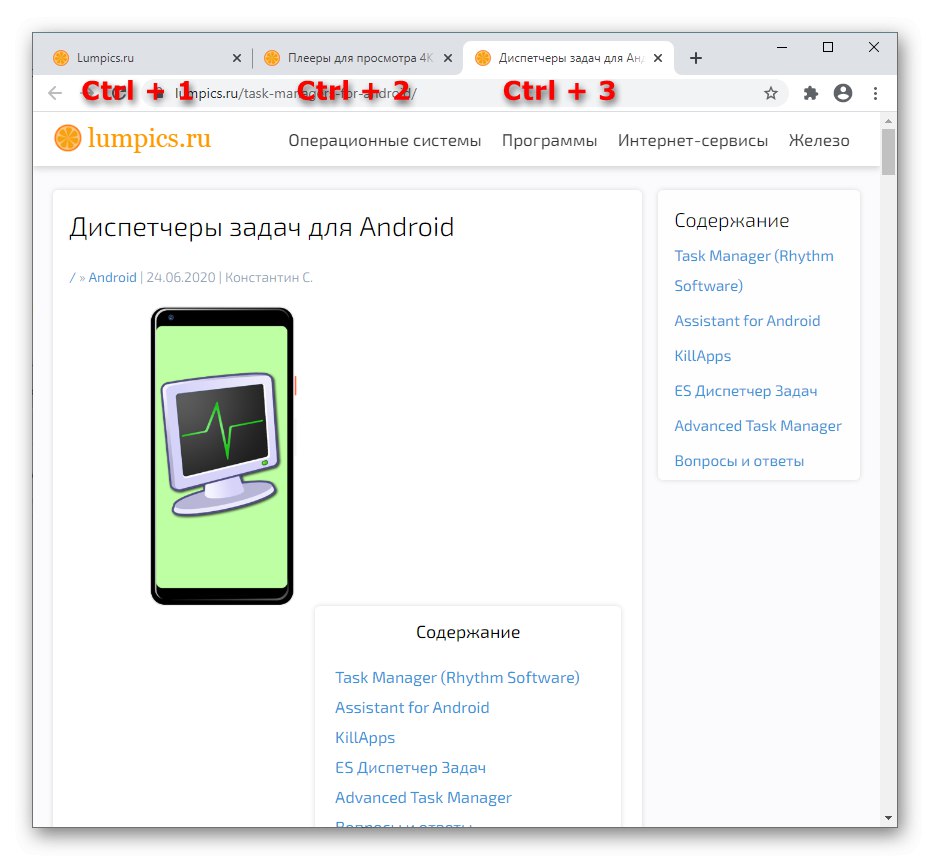
قم بالتبديل إلى علامة التبويب الأخيرة
مفتاح التشغيل السريع: السيطرة + 9
بغض النظر عن الرقم التسلسلي الحقيقي لعلامة التبويب ، فإن اختصار لوحة المفاتيح السيطرة + 9 سوف ينتقل إلى آخر فتح في شريط علامات التبويب.
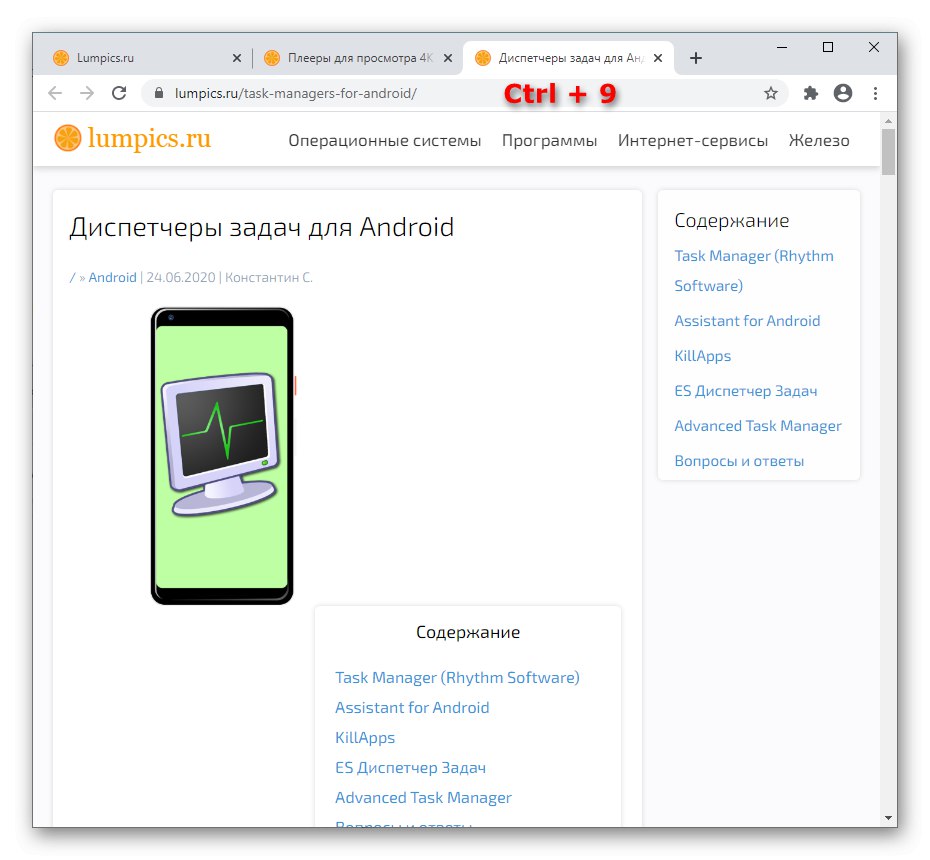
فتح علامة تبويب جديدة
مفتاح التشغيل السريع: السيطرة + T.
لبدء تشغيل علامة تبويب جديدة بسرعة من لوحة المفاتيح ، اضغط على مجموعة المفاتيح المحددة. سيتم إطلاقه أخيرًا في قائمة علامات التبويب وسيتحول التركيز إليه على الفور ، أي أنه لن يفتح في الخلفية.
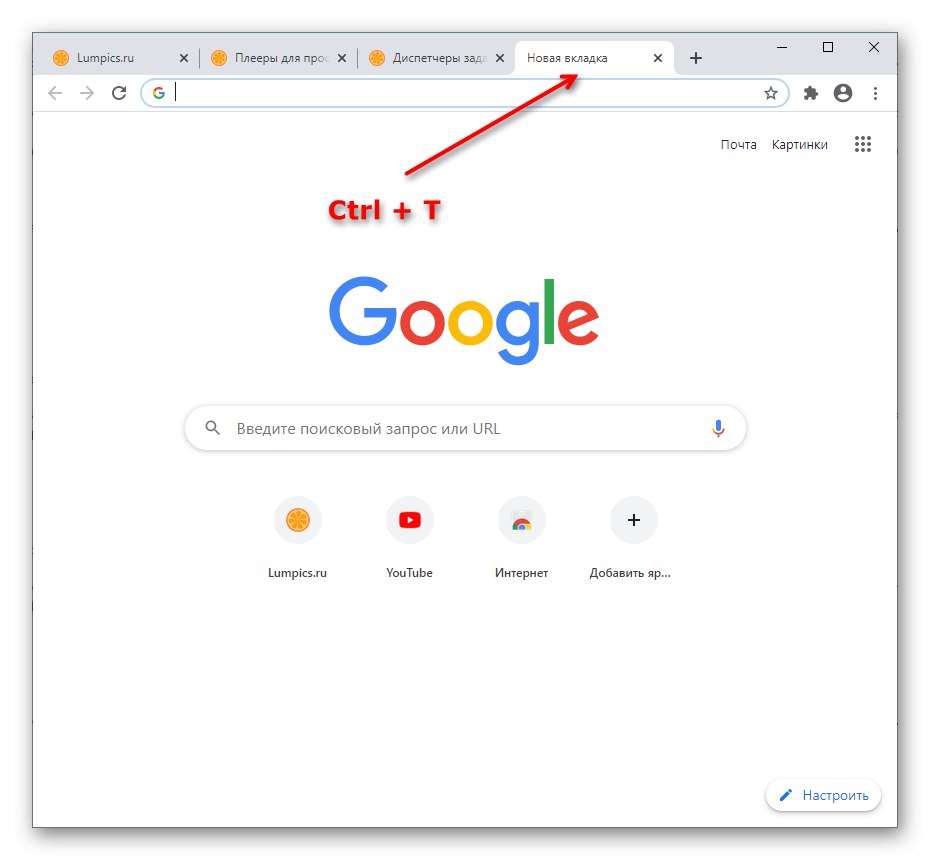
فتح آخر علامة تبويب مغلقة
مفتاح التشغيل السريع: Ctrl + Shift + T.
يفتح آخر علامة تبويب مغلقة. يمكن استخدامها في أي عدد من المرات لفتح جميع علامات التبويب المغلقة في هذه الجلسة. سيتم فتحها في تلك الأماكن (في قائمة علامات التبويب) حيث تم إغلاقها. لا ينطبق على علامة تبويب جديدة مغلقة.
اقرأ أيضا: طرق استعادة علامات التبويب المغلقة في المتصفحات الشائعة
إطلاق الصفحة الرئيسية
مفتاح التشغيل السريع: Alt + الصفحة الرئيسية
يفتح الصفحة الرئيسية (يجب على المستخدم تعيين عنوانه في إعدادات متصفح الويب) في علامة التبويب الحالية ، وليس في علامة تبويب منفصلة. إذا لم تكن هناك صفحة رئيسية محددة ، فسيتم فتح علامة تبويب جديدة ، على غرار استخدام مفتاح الاختصار Ctrl + T.
إغلاق علامة التبويب النشطة
مفتاح التشغيل السريع: السيطرة + W أو السيطرة + F4
لإغلاق علامة التبويب المركزة حاليًا والانتقال إلى علامة التبويب المفتوحة سابقًا (الموجودة على اليسار).
نقل علامات التبويب (Mozilla Firefox فقط)
مفتاح التشغيل السريع: Ctrl + Shift + PgUp
ينقل علامة تبويب التركيز (التي تفتح للعرض) إلى اليسار. بمعنى آخر ، يقوم بتبديل علامة التبويب الحالية مع السابقة.
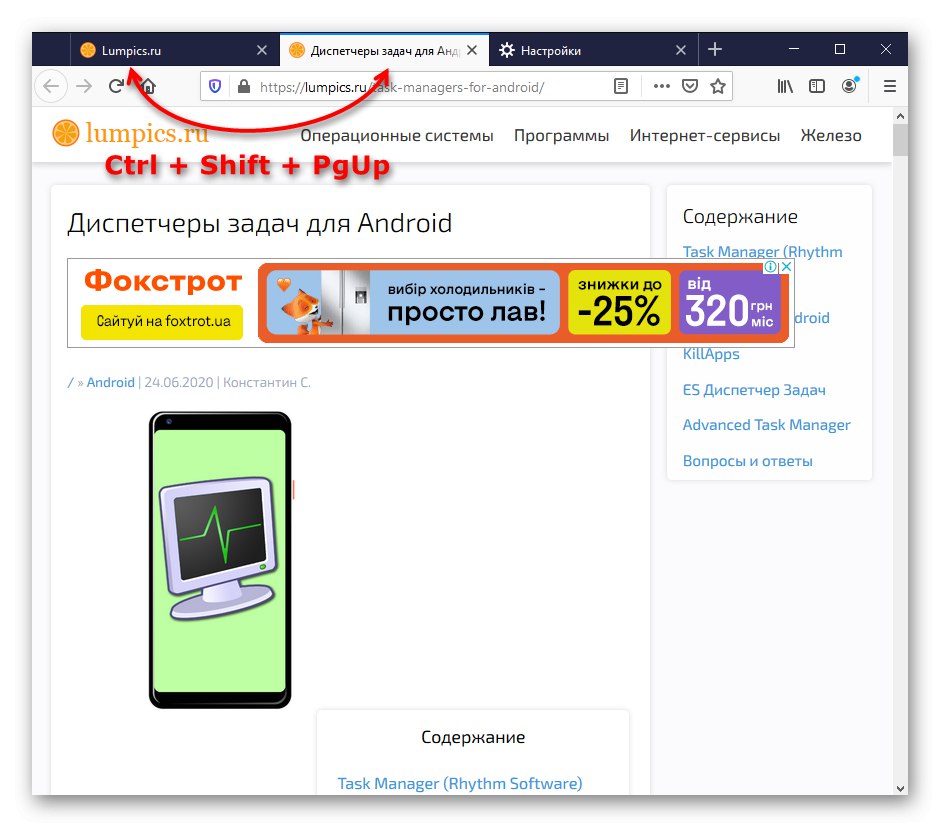
مفتاح التشغيل السريع: Ctrl + Shift + PgDn
يفعل نفس الشيء ، ينقل فقط علامة التبويب المركزة إلى اليمين.
مفتاح التشغيل السريع: Ctrl + Shift + Home
ينقل علامة التبويب الحالية إلى البداية ، بحيث تكون الأولى هي الثانية حاليًا.

يتطلب التركيز على اسم علامة التبويب ، والتي يمكن الوصول إليها باستخدام المفاتيح Alt + D لتحديد شريط العنوان ثم الضغط على المفاتيح Shift + Tab حتى يصبح التحديد في علامة التبويب.

مفتاح التشغيل السريع: Ctrl + Shift + End
ينقل علامة التبويب الحالية إلى النهاية ، مما يجعل آخر علامة تبويب قبل الأخيرة حاليًا. مثل مفتاح الاختصار السابق ، يتطلب التركيز على شريط علامات التبويب.